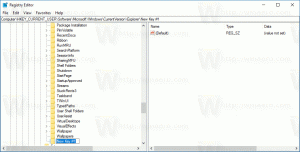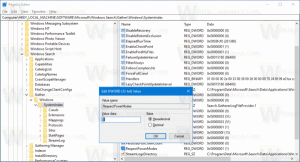विंडोज 10 में विंडोज अपडेट को रीसेट और री-रजिस्टर कैसे करें
अनुचित शटडाउन, क्रैश, बिजली की विफलता या आपकी रजिस्ट्री में कुछ गलत होने के बाद, विंडोज अपडेट ठीक से काम करने में विफल हो सकता है। यह अद्यतनों की जाँच करने में विफल हो सकता है या उन्हें स्थापित करने में विफल हो सकता है, या कभी-कभी, इसे बिल्कुल भी नहीं खोला जा सकता है। यहां विंडोज अपडेट की स्थिति और उसके घटकों को रीसेट करने का तरीका बताया गया है यदि यह विंडोज 10 में काम करना बंद कर देता है।
- स्टार्ट मेन्यू खोलें और टाइप करें: ट्रबलशूटिंग और एंटर दबाएं।
- सिस्टम और सुरक्षा अनुभाग के अंतर्गत "Windows अद्यतन के साथ समस्याएँ ठीक करें" पर क्लिक करें
- समस्या निवारक के संवाद में "व्यवस्थापक के रूप में चलाएँ" पर क्लिक करें और Windows अद्यतन समस्या निवारक को पूरा करें। देखें कि क्या विंडोज अपडेट ठीक से काम करता है।
यदि विंडोज अपडेट अभी भी काम नहीं करता है, तो आपको सेवा के सभी घटकों को रीसेट और फिर से पंजीकृत करने की आवश्यकता है। यहां कैसे।
सबसे पहले, एक शुरू करें व्यवस्थापक के रूप में कमांड प्रॉम्प्ट.
निम्नलिखित कमांड एक-एक करके टाइप करें:
एससी स्टॉप बिट्स। एससी स्टॉप वूसर्व। एससी स्टॉप एपिड्सवीसी। एससी स्टॉप क्रिप्ट्सवीसी
यह विंडोज अपडेट से संबंधित कई सेवाओं को रोक देगा। नीचे बताए अनुसार घटकों को फिर से पंजीकृत करना आवश्यक है।
विंडोज अपडेट बहुत सी डीएलएल फाइलों का उपयोग कर रहा है जिन्हें ठीक से पंजीकृत करने की आवश्यकता है। यदि इनमें से किसी एक डीएलएल में उचित रजिस्ट्री प्रविष्टियों की कमी है, तो यह पूरी तरह से यादृच्छिक मुद्दों का कारण बन सकता है जैसा कि पहले उल्लेख किया गया है। उन्हें ठीक से पंजीकृत करने के लिए, आपको इन आदेशों को एक उन्नत कमांड प्रॉम्प्ट में टाइप करना होगा:
regsvr32.exe /s atl.dll। regsvr32.exe /s urlmon.dll। regsvr32.exe /s mshtml.dll। regsvr32.exe /s shdocvw.dll। regsvr32.exe /sbrowui.dll. regsvr32.exe /s jscript.dll। regsvr32.exe /s vbscript.dll। regsvr32.exe /s scrrun.dll। regsvr32.exe / s msxml3.dll। regsvr32.exe /s msxml6.dll। regsvr32.exe /s actxprxy.dll। regsvr32.exe /s softpub.dll। regsvr32.exe /s wintrust.dll। regsvr32.exe /s dssenh.dll। regsvr32.exe /s rsaenh.dll। regsvr32.exe /s cryptdlg.dll। regsvr32.exe / s oleaut32.dll। regsvr32.exe /s ole32.dll। regsvr32.exe /s shell32.dll। regsvr32.exe /s wuapi.dll। regsvr32.exe /s wuaueng.dll। regsvr32.exe /s wups.dll। regsvr32.exe /s wups2.dll। regsvr32.exe /s qmgr.dll। regsvr32.exe /s wudriver.dll।
अब, अपने नेटवर्क कॉन्फ़िगरेशन को रीसेट करना एक अच्छा विचार है। यह किसी वायरस द्वारा, किसी खतरनाक ट्वीकर ऐप द्वारा या यहां तक कि आपके द्वारा उपयोग किए जा रहे पीसी पर किसी अन्य उपयोगकर्ता द्वारा तोड़ा जा सकता है। चेतावनी। यदि आप एक का उपयोग कर रहे हैं तो आपको प्रॉक्सी सर्वर को फिर से कॉन्फ़िगर करने की आवश्यकता हो सकती है और यदि आप किसी विशेष सेटिंग्स का उपयोग कर रहे हैं तो आईपी कॉन्फ़िगरेशन भी। उस उद्देश्य के लिए निम्नलिखित आदेशों का उपयोग किया जा सकता है:
ipconfig /flushdns. नेटश विंसॉक रीसेट। netsh विंसॉक रीसेट प्रॉक्सी।
इसके बाद, आइए विंडोज अपडेट कैशे फाइलों को साफ करें, ताकि ऑपरेटिंग सिस्टम आवश्यक अपडेट को फिर से डाउनलोड कर सके। यह दूषित अद्यतनों के साथ किसी भी समस्या को हल करने में मदद करता है।
rmdir %systemroot%\SoftwareDistribution /S /Q. rmdir %systemroot%\system32\catroot2 /S /Q
यह विंडोज 10 में विंडोज अपडेट को ठीक करने के लिए पर्याप्त होना चाहिए। इस आदेश का उपयोग करके आपके द्वारा पहले बंद की गई सेवाओं को प्रारंभ करें:
एससी स्टार्ट बिट्स। एससी स्टार्ट वूसर्व। एससी स्टार्ट एपिड्सवीसी. एससी प्रारंभ cryptsvc
यह एक अच्छा विचार है विंडोज 10 को पुनरारंभ करें.
बस, इतना ही। अब विंडोज अपडेट को विंडोज 10 में उम्मीद के मुताबिक काम करना चाहिए।